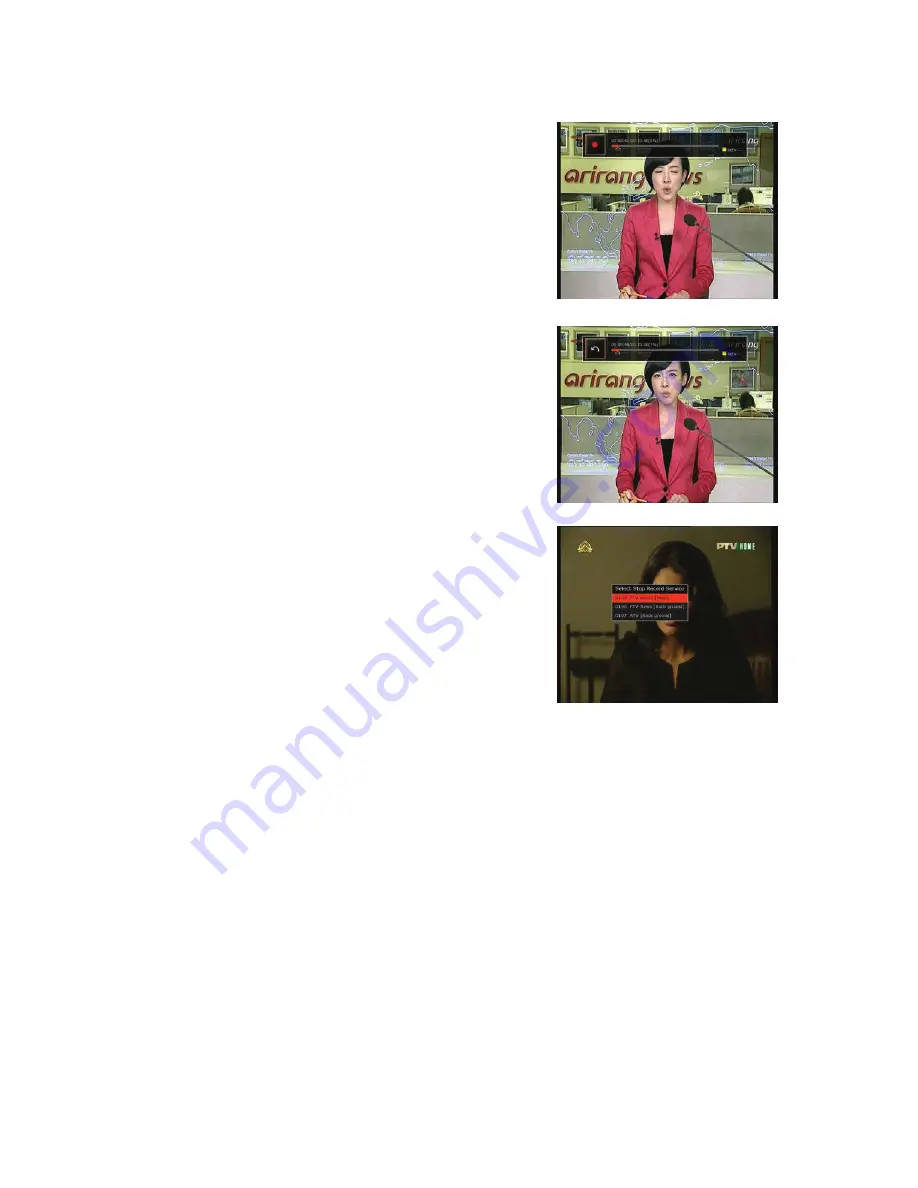
26
Press
PAUSE
button once again and event will resume from
the pause time.
During recording, press the
PLAY/TIMESHIFT
button to show
the Play bar screen.
While the Play bar is shown on your screen, you may use the
LEFT/RIGHT Arrow
button to move (forward & backward)
freely within recorded time.
If you press
YELLOW
button in the Play bar, you can set the
Position Jump time at
Auto / 10sec / 30sec / 1min / 2min / 4min
/ 10min.
Then press
LEFT/RIGHT Arrow
button to jump as you
set the time.
If you press the
STOP
button, it will go to LIVE and you may
press
PREV FILE
button to view the recorded file from the
beginning.
STB can record up to 3 different services simultaneously.
When recording 3 services at the same time, you can press the
STOP
button to see a message window of current recording
status / information.
If you select one of the 3 or 2 recordings and press the
OK
button, that recording service will be stopped.
If you press the
STOP
button during recording 1 service, a
recording stop message window will appear. Then select
YES
to stop recording.
NOTE : If If you want the recording up to 3 services, please format the storage devise with
‘NTFS’ or 'Journaled(JFS)' file system.
Menu > Storage Manager > Format > File System > select ‘NTFS’ or
'Journaled(JFS)'..
Summary of Contents for S8680
Page 1: ...Full HD Digital Satellite Receiver Digital Innovation Life User s Manual S8680 ...
Page 2: ......
Page 50: ...Memo ...
Page 51: ...Full HDTV Ресивер для Спутникового ТВ С Функциями Записи Руководство Пользователя S8680 ...
Page 52: ......
Page 100: ...14 Заметки ...
Page 101: ......
Page 102: ......
Page 103: ......
Page 104: ...V 11041 Eng Rus Full HD Цифровой Спутниковый Ресивер S8680 ...
















































